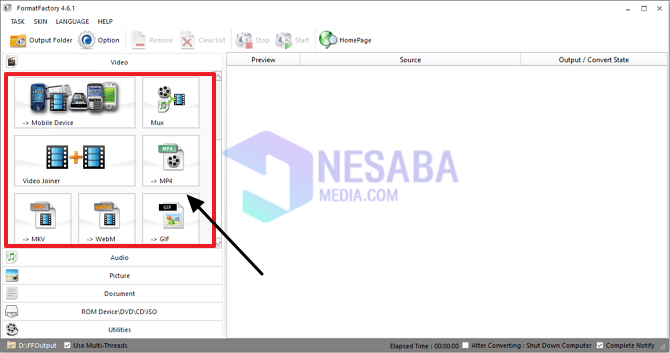3 sätt att slå samman PDF-filer till en utan applikationshjälp!
Handledningen som vi kommer att diskutera den här gången handlar omhur man sammanfogar PDF-filer till en. Så antar att du har två eller flera PDF-filer och vill kombinera dem till en, du är i rätt artikel.
Tidigare hade jag skrivit en artikelfortfarande relaterat till PDF, nämligen hur man komprimerar PDF-filer så att deras storlek blir mindre och hur man konverterar PDF till ord så att innehållet i dokumentet enkelt kan redigeras.
3 sätt att slå samman PDF-filer
Innan det föreslår jag att du först ändrar namnet på din PDF-fil så att den är sammanhängande, till exempel Nätverksdel 1, Nätverksdel 2, Nätverksdel 3 och så vidare.
Detta görs så att PDF-filerna som vi kommer att gå med senare inte inverteras och i enlighet med filernas ordning. Till exempel som nedan (jag vill bara kombinera endast två PDF-filer):
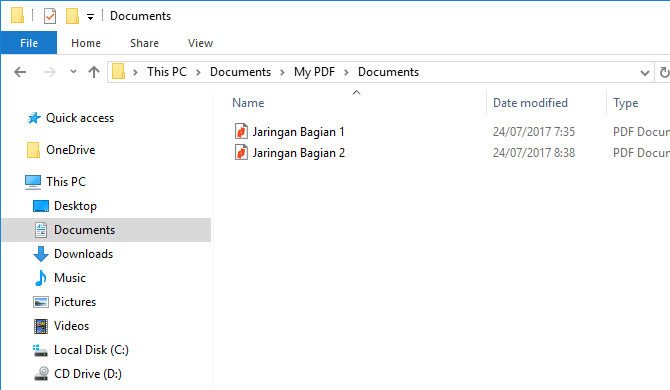
Här kommer jag att förklara tre sätt du kandu använder för att kombinera flera PDF-filer till en. Det första sättet är att använda ett onlineverktyg från iLovePDF, det andra sättet att använda Adobe Acrobat Pro och det tredje sättet är att använda NitroPDF. Kolla in den tredje hur man sammanfogar PDF-filer under detta:
1. Använda onlineverktyget
Det första sättet att slå samman flera PDF-filer till en är att använda onlineverktyg. Onlineverktyget som vi använder är iLovePDF. Läs mer om hur du smälter PDF-filer igenom iLovePDF under detta:
1. Besök följande länk.
2. Ladda upp din PDF-fil som du vill slå samman till en genom att klicka på knappen Välj PDF-filer.

3. Till exempel vill jag slå samman mina två PDF-filer, nämligen Nätverksdel 1 och Nätverksdel 2 i 1 PDF-fil. Klicka sedan på knappen MERGE PDF.
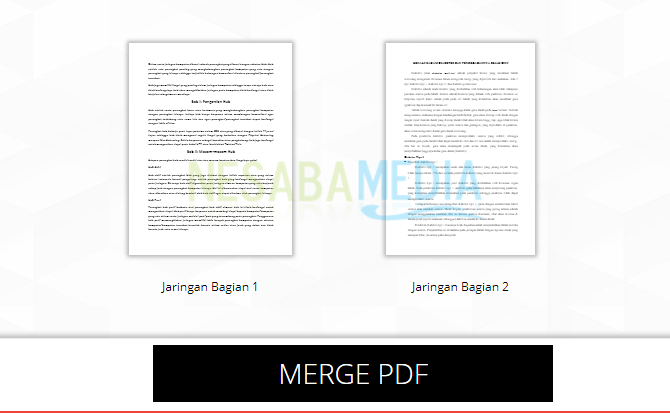
4. Vänta några minuter på filens sammanslagningsprocess. Om den har lyckats slås samman kommer den kombinerade filen att laddas ner automatiskt.

5. Om filen inte laddas ner automatiskt kan du ladda ner den igen genom att klicka på knappen Ladda ner sammanslagna PDF.

Det används inte bara för att slå samman PDF-filer, det här onlineverktyget kan också användas för att separera PDF-filer till flera sidor.
2. Använda Adobe Acrobat Pro
Adobe Acrobat Pro är en freemium-programvara som används för att bearbeta PDF-filer, allt från läsning, redigering, kombination och så vidare.
Vad då? hur man sammanfogar PDF-filer (2 eller fler PDF-filer) blir en med Adobe Acrobat Pro? Kolla in vägen nedan:
1. Öppna den Adobe Acrobat Pro, välj sedan Skapa> Kombinera filer i en enda PDF.

2. Välj Lägg till filer att lägga till PDF-filer som du vill kombinera till en. Du kan också dra filen till det område som jag gav en röd cirkel.

3. Till exempel drar jag båda mina PDF-filer som visas på bilden nedan.

4. Välj ikonen Listvy när jag gav pilen.

5. I det här steget säkerställer vi bara ordningen på PDF-filerna som vi kommer att slå samman korrekt. Blir inte förvirrad, till exempel Nätverksdel 1 nedan och Nätverksdel 2 till och med ovan. Välj i så fall Kombinera filer.

6. Vänta några minuter och resultaten från de första och andra kombinerade filerna öppnas automatiskt. Om du vill spara med namnet och platsen för den mapp du vill välja väljer du Arkiv> Spara som.

3. Använda NitroPDF
Inte mindre populärt än Foxit Reader eller Adobe Acrobat Pro, NitroPDF också en PDF-visningsprogramvara som också används ofta av datoranvändare, särskilt kontorsarbetare.
För att kombinera flera PDF-filer till en med NitroPDF kan du lyssna på stegen nedan:
1. Öppna NitroPDF och välj sedan kombinera.

2. För att lägga till den PDF-fil som du vill gå med i, välj Lägg till filer.

3. Välj i så fall Skapa att kombinera flera av dina PDF-filer till en.

4. Välj mappens plats och skriv in det filnamn du vill, till exempel: Kombinerade nätverk 1 och 2, Välj sedan Spara.

5. Vänta några minuter (hur länge det beror på hur många sidor / PDF-filstorlek). När fusionsprocessen är klar öppnas den sammanslagna filen automatiskt.
Hur? Hur man sammanfogar PDF-filer är mycket enkelt, eller hur? Om du fortfarande har problem när du vill slå samman flera PDF-filer till en kan du fråga via kommentarrutan nedan. Åh ja, jag är mycket tacksam om du delar den här artikeln med dina vänner. Förhoppningsvis är detta användbart!